日程調整にはGoogleスプレッドシートが便利!メリットや日程調整表の作り方を紹介
この記事では、Googleスプレッドシートを活用した日程調整のメリットや具体的な日程調整表の作り方などについて解説します。
採用向け日程調整ツール「Direct Scheduling」
Googleスプレッドシートで日程調整するメリット
Googleスプレッドシートで日程調整するメリットは、以下の3つです。
・リアルタイムの共有と更新が可能
・操作が簡単で柔軟性に優れている
・Googleカレンダーにインポートできる
・コメント機能や通知機能を活用できる
それぞれ、詳しく見ていきましょう。
リアルタイムの共有と更新が可能
Googleスプレッドシートを使用すると、複数のユーザーが同時に日程を確認し、都合が良い日の入力や更新ができます。リアルタイムでの共有と更新が可能なため、スケジュールの変更や追加があっても、全ての関係者がすぐに最新情報を得ることが可能です。
メールで参加者候補に連絡する方法では、日程調整の途中に参加者の予定の変更が生じた際に対応できません。あらためて、参加者候補全員に候補日を提案することになり非効率です。
Googleスプレッドシートであれば、現時点における他の参加者候補の空き日程を踏まえて、自身の候補日を入力できます。
操作が簡単で柔軟性に優れている
Googleスプレッドシートは直感的な操作で利用できるため、ITリテラシーが十分ではない人が参加候補者であっても、円滑な日程調整が可能です。
また、カスタマイズが可能であり、候補日のほかに必要な情報を追加したり、レイアウトを変更したりできる点もメリットです。たとえば、関数の知識があれば参加人数がもっとも多い日を自動で選定したり、参加者にポイントを振り分けて、もっともポイント数が高い日を選定したりできます。
Googleカレンダーにインポートできる
GoogleスプレッドシートはGoogleカレンダーと連携できます。スプレッドシートに入力した日程情報を自動的にカレンダーに反映させることで、日々のスケジュール管理がスムーズに行えます。
Googleカレンダーで仕事の予定を管理している場合でも、イベントや会議の日程が自動で入力されることで、予定の見落としを防ぐことが可能です。
コメント機能や通知機能を活用できる
Googleスプレッドシートにはコメント機能や通知機能が備わっています。コメントを残したり、変更があった際に関係者に通知が届いたりするため、コミュニケーションの円滑化や情報共有が容易になります。
たとえば、候補日を入力する際の注意点、日程調整における考え方などをコメントに残しておくことで、参加候補者は主催者と共通の認識をもって候補日の入力ができるようになるため、トラブルのリスクが低下します。
Googleスプレッドシートで日程調整する手順
Googleスプレッドシートで日程調整する手順は以下のとおりです。
1.スプレッドシートの作成
2.日程調整表を作成
3.日程候補の入力
4.参加者へ共有する
5.日程を決める
各プロセスの詳細について、詳しく見ていきましょう。
1. スプレッドシートの作成
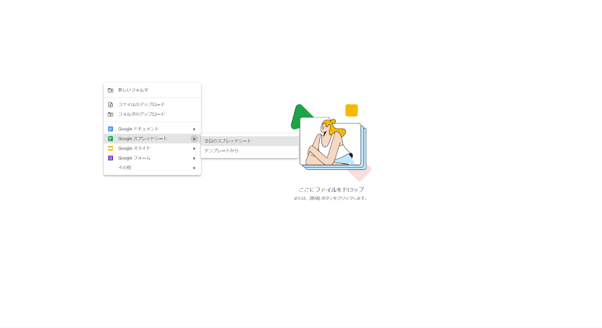
Googleドライブにアクセスし、右クリックして「Googleスプレッドシート」→「空白のスプレッドシート」をクリックします。
スプレッドシートが作成されたらタイトルを設定し、必要に応じてシート名を変更します。
2. 日程調整表を作成
日程の調整に必要な情報に基づいて、スプレッドシートにカラム(列)とロー(行)を設定します。日程調整表に記載する一般的な情報には「日付」「時間帯」「参加者」「場所」「備考」などがあります。
3. 日程候補の入力
各参加者の都合の良い日程候補をGoogleスプレッドシートに入力します。具体的な日付や時間帯を指定し、参加者の名前を記入します。さらに、必要に応じて場所や備考などの情報も追加しましょう。
各参加者は自分の都合に合わせて各日程候補の欄に「◯」や「×」などでマークし、自分の空き状況を示します。
4.参加者へ共有する
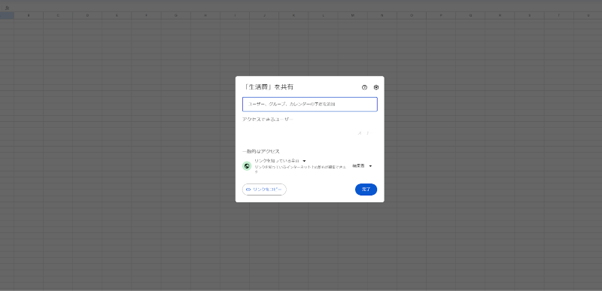
日程調整表を記載したGoogleスプレッドシートを参加者と共有します。共有リンクを送付するか、参加者のメールアドレスに送信しましょう。
「ファイル」→「共有」→「他のユーザーと共有」を選択すると、上の画像のようにメールアドレス入力欄と「一般的なアクセス」が表示されます。
メールアドレスを入力することで、そのユーザーがGoogleスプレッドシートにアクセスできるようになります。また、一般的なアクセスについては、「リンクを知っている全員」で「編集者」とすることで、シートのURLを知っている人全員がシートに自由に入力できるようになります。
「制限付き」とした場合は、メールアドレスを追加した人だけがシートにアクセスできるようになるため、セキュリティを重視したい場合はこちらを設定しましょう。
5.日程を決める
参加者候補が入力した候補日やコメントを考慮し、最終的な日程を決定します。各参加者の都合を考慮しながら、多くの人が参加できる日時を選択しましょう。
Googleスプレッドシートの日程調整表の作り方
Googleスプレッドシートで日程調整表を作る手順を画像付きで解説します。
1.基本的な表を作成する
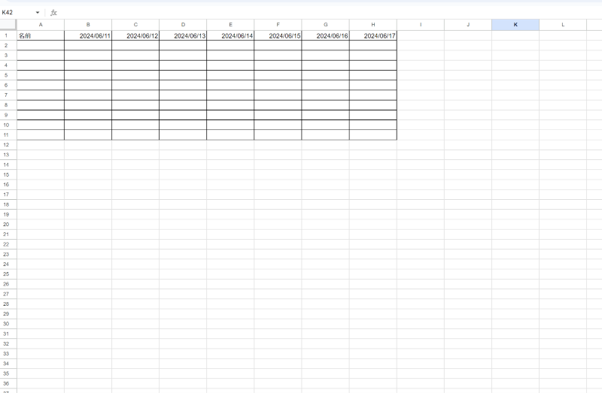
上記のように、枠線をつけて、名前を記載する欄と候補日を設けます。枠線は、範囲を指定してからメニューの「田」をクリックすることで設定できます。
また、1つのセルごとに日付を入力するのが面倒な場合は、カレンダーから選択できるように設定しましょう。日付を入力するセルを範囲選択した状態で、メニューの「データ」→「データの入力規則」→条件を「有効な日付」にする→「保存」とします。
過去の日付のような無効な日付を指定した場合、警告を表示するか入力を拒否するかも選択できるため、エラーの心配がなくなります。
2.関数を設定する
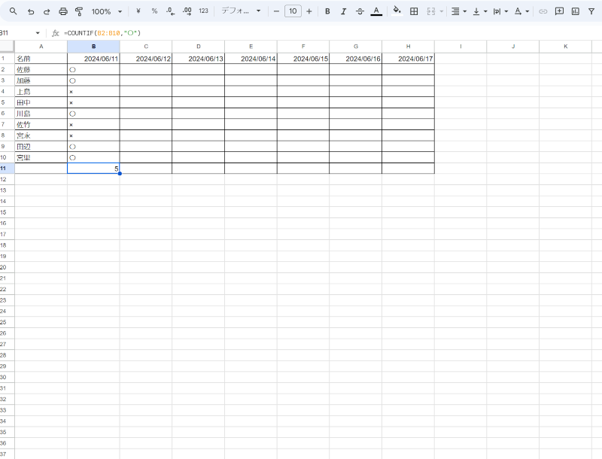
続いて、候補日に〇を入れた数を自動で数える関数を設定します。「fx」と記載があるところをクリックして、下記のように関数を入力しましょう。
「=COUNTIF(B2:B10,”〇”)」これは、B2~B10に記載されている〇の数を数える関数です。B11のセルをクリックして、セルの右下をクリックしながらH11のセルまでドラッグすると、C11~H11にも同じ関数が自動で入力されます。
3.プルダウンを作っておくとエラーを防止できる
今回の関数は「〇」の数を数えるもののため、「0」や「O」など似ている記号を入れると正常にカウントされません。このようなエラーを防止するために、プルダウンで〇か×を選択できるようにしましょう。
まずは、日付入力したいセルの範囲を指定します。今回の入力欄であるB2~H10までを範囲選択しましょう。その状態で、メニューの「データ」→「データの入力規則」→「ルールを追加」→条件を「プルダウン」→オプション1に「〇」→「オプション2」に「×」を入力→「完了」と進みます。
そうすると、以下のようにプルダウンで〇と×を選択できるようになります。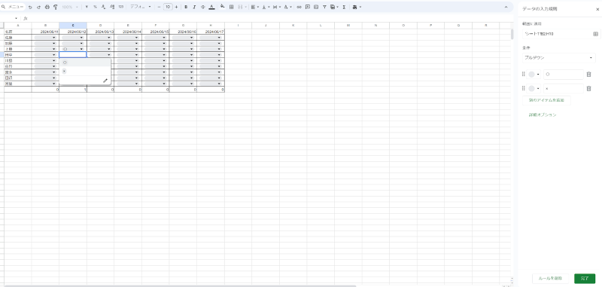
4.さらに見やすい表になるよう工夫する
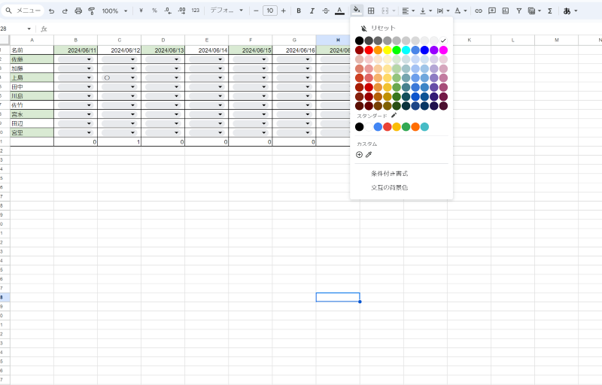
必須ではありませんが、参加者候補が表を見やすいように工夫することも大切です。たとえば、上の画像のように1つ飛ばしで色をつけるだけでも見やすくなります。数字や名前が続いていると読み飛ばすリスクが高まるため、このように見やすく工夫することをおすすめします。
Googleスプレッドシートの日程調整のデメリット
Googleスプレッドシートの日程調整のデメリットは以下のとおりです。
・インターネット接続が必要
・Googleアカウントが必要
・共有設定を1人ずつ行う必要がある
それぞれについて、詳しく見ていきましょう。
インターネット接続が必要
Googleスプレッドシートを使用して日程調整を行う場合、インターネット接続が必要となります。インターネットへのアクセスができない環境では利用できません。また、スプレッドシートに膨大なデータを一緒に登録している場合、シートを開くのに時間がかかります。
低速インターネット回線を利用していたり、メモリが少ないPCやスマートフォンを使用していたりする場合は、シートを開けない可能性もあります。
Googleアカウントが必要
Googleスプレッドシートを使用して日程調整を行う際には、利用者がGoogleアカウントを所有している必要があります。このため、Googleアカウントを持っていない人や、Googleサービスを利用したくない人は、日程調整を行えません。
企業は、アカウントを作成する際にセキュリティについて十分に確認することが求められるため、場合によってはGoogleアカウントの作成について承認が降りない可能性もあります。Googleは世界を牽引するITサービスの1つですが、企業によって考え方が異なる点に留意しましょう。
共有設定を1人ずつ行う必要がある
Googleスプレッドシートを利用する際は、共有設定を1人ずつ行う必要があります。そのため、大規模なグループとの日程調整には、時間と手間がかかります。
日程調整には専用ツールを使うのも1つの方法
日程調整には、日程調整ツールを使用するのもおすすめです。日程調整ツールは、日程調整に必要な機能や便利な機能が搭載されており、Googleスプレッドシートよりも円滑に日程調整ができます。
日程が確定すると、ツールが自動的にWeb会議のURLを発行し、参加者に通知したり、Googleカレンダーと同期したりする機能もあります。
日程調整ツールのメリットとデメリットは以下のとおりです。
| メリット | 説明 | デメリット | 説明 |
|---|---|---|---|
| 効率的な日程調整が可能 | 参加者の空き時間を一元管理し、自動的に最適な日程を提案できる | インターネット接続が必要 | 日程調整ツールの利用にはインターネット接続が必要 |
| 参加者間のコミュニケーション強化 | リマインダーや通知機能を活用することで、参加者に対するコミュニケーションを強化できる | 利用者全員がツールにアクセスできる必要がある | 全ての参加者がツールにアクセスできる環境であることが必須 |
| 柔軟性とカスタマイズ性 | 参加者の都合や要件に合わせて、さまざまなオプションや設定を選択できる | コストがかかる | 日程調整ツールは有料のためランニングコストがかかる |
日程調整ツールにはコストがかかるため、たまにスケジュール調整するだけであればGoogleスプレッドシートでもよいかもしれません。しかし、頻繁に利用する場合は日程調整ツールを利用した方が時間に対するコストを軽減できるでしょう。
日程調整はビジネスや採用などで欠かせないため、トータルコストを考慮して日程調整ツールを導入するかどうかを検討してみてください。
採用関連の日程調整にはDirect Schedulingがおすすめ
Googleスプレッドシートを使用することで、円滑に日程調整ができます。しかし、全参加者へのアクセス権限の付与や日程調整表の作成などに時間がかかるでしょう。日程調整ツールを使用すれば、円滑に日程を調整できます。
採用プロセスにおける日程調整をスムーズにしたい場合は、Direct Schedulingがおすすめです。応募者と面接官の日程を瞬時に調整し、予定の変更やダブルブッキングのリスクを排除します。候補者はリンクをクリックして空いている日程を選択し、主催者のカレンダーに即座に反映されます。
面接担当者と候補者の間での円滑なコミュニケーションを実現し、採用プロセスを迅速かつ効率的に進めることが可能です。まずはお気軽にご相談ください。
Direct Schedulingは無料でお試しいただけますので、まずは気軽にご利用ください。
代表取締役: 竹村 朋晃

